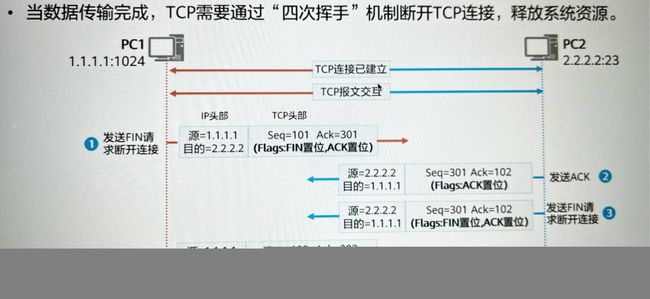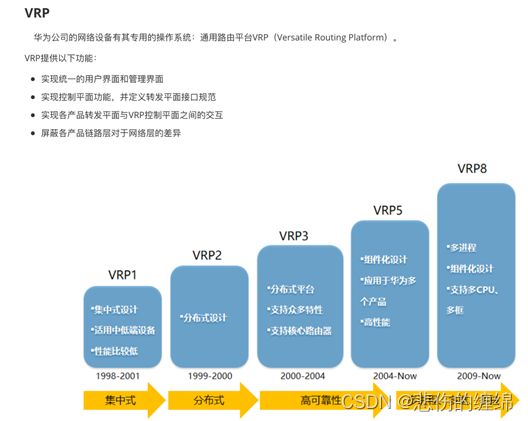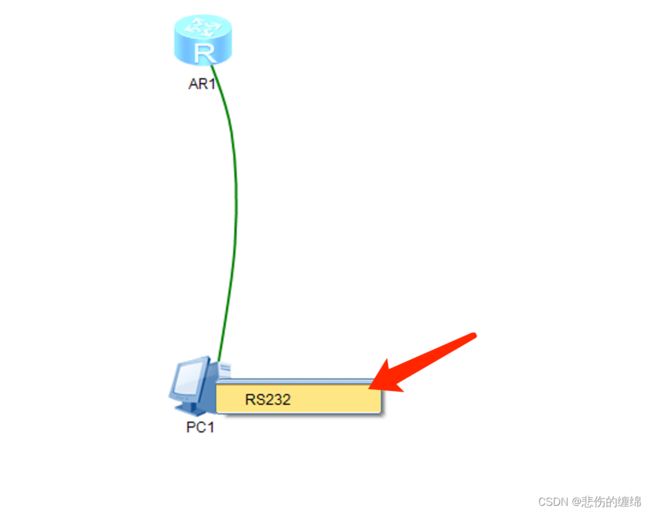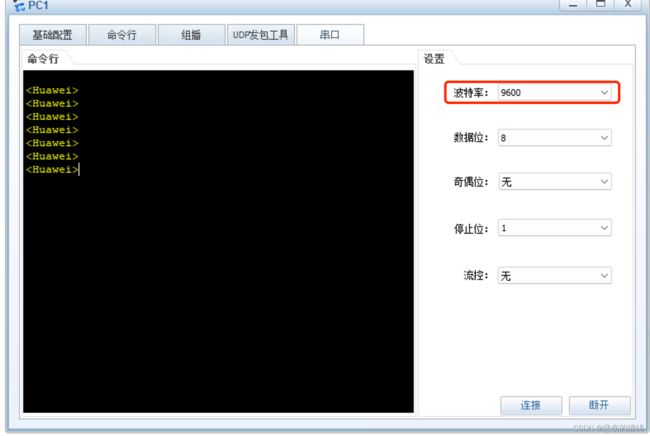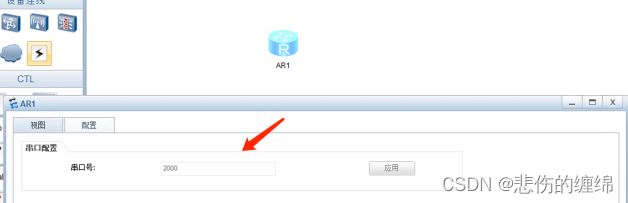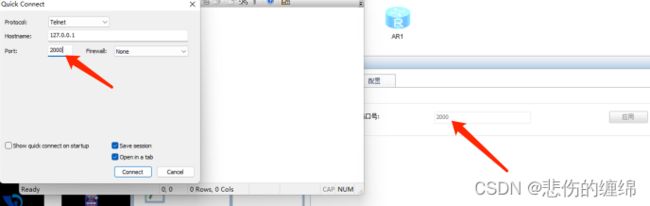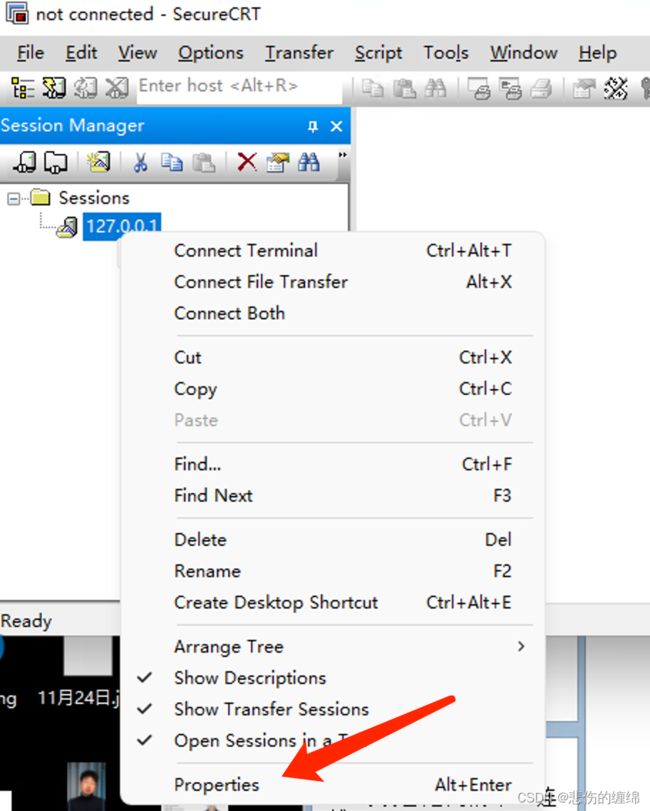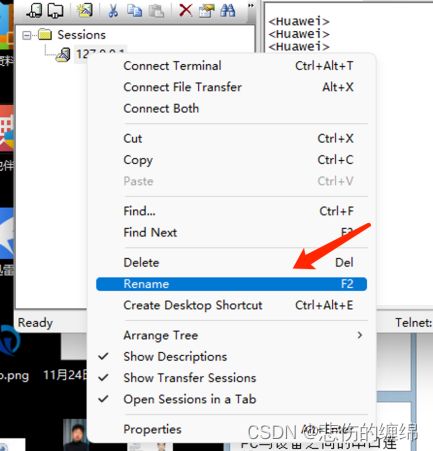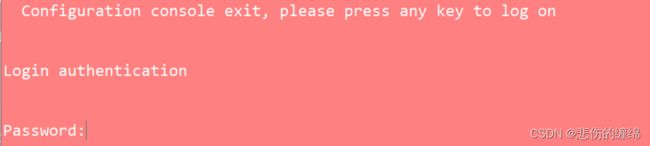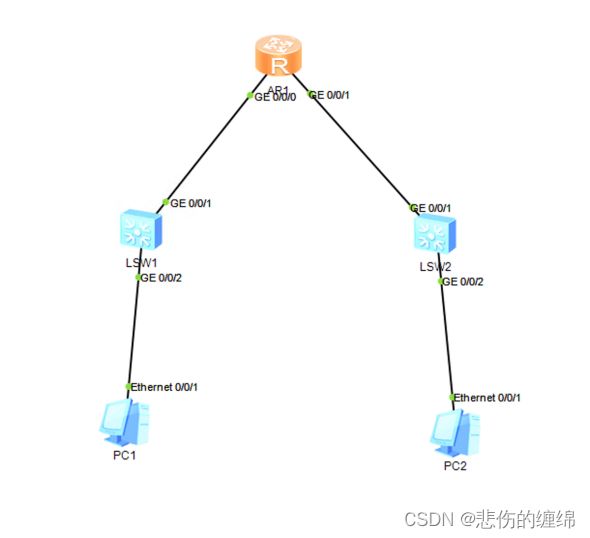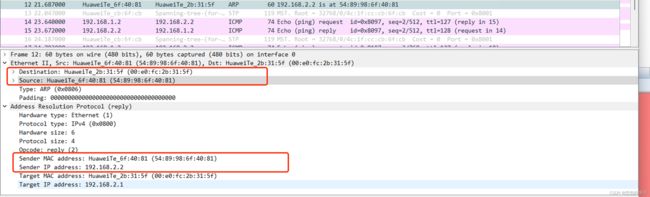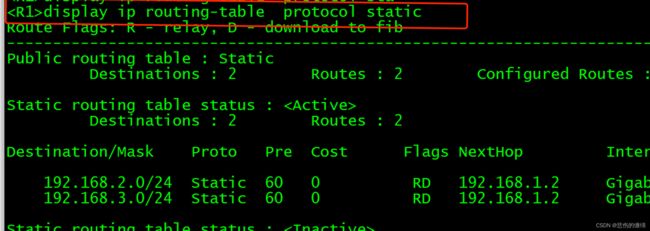HCIA-学习总结
一、OSI七层模型
OSI七层模型是一种网络通信协议的参考模型,它将网络通信协议分为七个层次,每个层次都有自己的功能和协议。这七个层次分别是:
1. 物理层(Physical Layer):负责传输比特流,即0和1的电信号,以及定义物理设备的接口标准和传输介质。
2. 数据链路层(Data Link Layer):负责将比特流组织成帧,进行差错检测和纠正,以及定义物理设备之间的通信规则。
3. 网络层(Network Layer):负责将数据包从源地址传输到目的地址,进行路由选择和拥塞控制,以及定义不同网络之间的通信规则。
4. 传输层(Transport Layer):负责提供端到端的可靠数据传输,进行流量控制和错误恢复,以及定义不同应用程序之间的通信规则。
5. 会话层(Session Layer):负责建立、管理和终止会话,进行数据同步和检查点恢复,以及定义不同应用程序之间的会话规则。
6. 表示层(Presentation Layer):负责数据的格式转换、加密和解密,以及定义不同应用程序之间的数据格式规则。
7. 应用层(Application Layer):负责提供各种应用程序的服务,如电子邮件、文件传输、远程登录等,以及定义不同应用程序之间的通信规则。
二、分层的目的
1. 降低层次之间的关联性,某一层的协议增加或减少不影响其他层协议的工作。
2. 便于标准化的制定。
3. 便于学习和了解计算机层次。
三、数据的封装与解封装
数据的封装与解封装它的顺序我们可以参考 osi七层模型,由上三层产生数据 --第四层 封装(端口号)--第三层封装(ip地址)--第二层封装(mac地址)--并再尾部进行FCS校验
解封装则上述行为倒转过来即可。
上三层产生数据报文,传输层传输数据段,网络层传输数据包,数据链路层传输数据帧,物理层传输比特流。帧是什么呢,我们可以这样理解,视频是一张张图片组成的,那么每一张图片就是一帧。帧为很小段的数据。
四、三次握手和四次挥手
三次握手是TCP协议建立连接的过程,它的目的是确保通信双方都能够正常收发数据。具体来说,三次握手的过程如下:
1. 客户端向服务器发送一个SYN(同步)包,表示客户端请求建立连接,并指定一个初始序列号(ISN)。
2. 服务器收到SYN包后,回复一个SYN+ACK(同步+确认)包,表示服务器已经收到了客户端的请求,并且同意建立连接。服务器也会指定一个初始序列号。
3. 客户端收到服务器的SYN+ACK包后,再回复一个ACK(确认)包,表示客户端已经收到了服务器的确认,并且连接已经建立成功。
这个过程中,第一次握手是客户端向服务器发送SYN包,第二次握手是服务器回复SYN+ACK包,第三次握手是客户端回复ACK包。这样做的目的是为了确保通信双方都能够正常收发数据,避免因为网络延迟等原因导致连接建立失败。
TCP协议中,四次挥手是指在TCP连接的关闭过程中,客户端和服务器端各发送两次FIN和ACK报文,共四次。这是因为TCP连接是全双工的,即客户端和服务器端都可以向对方发送数据。在关闭连接时,需要双方都发送FIN和ACK报文来确认连接的关闭,因此需要四次挥手。具体过程如下:
1. 客户端发送FIN报文,表示要关闭连接。
2. 服务器端收到FIN报文后,发送ACK报文,表示已经收到客户端的关闭请求。
3. 服务器端发送FIN报文,表示服务器端也要关闭连接。
4. 客户端收到服务器端的FIN报文后,发送ACK报文,表示已经收到服务器端的关闭请求,并且连接已经关闭。
这样,四次挥手过程就完成了。四次挥手的过程是为了确保双方都能够安全地关闭连接,避免数据丢失或者重复发送。
五、为什么三次握手是三次,四次挥手是四次
三次握手是TCP协议建立连接的过程,目的是确保双方都能够正常收发数据。
为什么要三次握手,主要原因是为了防止旧的重复连接引起问题。如果握手为两次,那么它只有接受和拒绝,但它并不知道这次请求是否为正确的请求,可能为网络延迟过高时发送的过期请求,如果是三次握手的话,那么客户端收到服务端seq+1的消息后就可以判断是否历史连接,若为历史连接则直接终止。
TCP是面向连接的可靠性协议,那么在建立 TCP 连接时就需要同步初始化一个序列号来保证 TCP 的稳定性。首先客户端向服务端发送一个带有初始序列号的SYN报文。服务端收到后会回复一个ACK应答报文,表示SYN已经被服务端收到。客户端拿到消息后也会给服务端发送一个ACK报文,这时候我们就可以得到一个可靠的初始序列号了,如果不是三次握手的话,我们就无法确认序列号,则就无法得到一个可靠的序列号了。
TCP协议中,四次挥手是指在TCP连接的关闭过程中,客户端和服务器端各发送两次FIN和ACK报文,共四次。
TCP连接是全双工的,因此每个方向都必须单独进行关闭:当一方完成它的数据发送任务后就发送一个FIN来终止这个方向的连接,对端收到后回复一个ACK报文,这样双向就需要四次交互。
四次的目的完全就是为了确保把未传输完的数据传输过去,以免造成丢包问题。
六、ENSP
华为官方的模拟器,模拟的是华为的数据通信产品像路由器、交换机、防火墙、其他设备
华为设备操作系统 VRP
如何操作网络设备:
- 有线连接---使用console线连接设备的console口以及电脑,使用secureCRT等终端登录软件连接设备
- 无线连接---设备接入网络,使用远程登录软件secureCRT等终端登录软件,远程登录至设备
使用secureCRT模拟无线登录,登录至ensp中的设备
第一、打开secureCRT,并点击图下快速连接
- 协议选择telnet,hostname设置为127.0.0.1(注:实际场景中,多半协议为ssh,hostname需要填写设备可以远程登录的接口IP地址。)
- 端口设置与ensp中设备端口号需要保持一致,默认情况下,第一台设备的端口号为2000,依次类推,第二台为2001 第三台 2002 ...2003 2004;ensp中设备端口号可以在设备关机后手动更改
- 点击connect连接
- 由于模拟器原因(真实设备无需进行下方操作),需要更改强制字符
在会话中找到当前会话,鼠标右键选择属性
选择telnet,勾选此项
- 重命名会话连接记录
网络设备的配置方式:
- CLI -- 命令行操作--使用命令来驱动功能
- GUI --图形界面化操作
进入VRP后,看到的第一个界面为下方
<>代表设备操作模式,此模式为用户视图,在用户视图下只可以进行所有的查看和简单的配置
Huawei 代表设备名称,后续可以更改
用户视图--
系统视图--[Huawei]
退出指令:
Quit - 一层一层退
Return --从其他视图直接退出到用户视图
命令行支持简写(要求:简写的字符可以匹配相应的关键字)
帮助指令:
Tab --自动补全
? --询问
相应指令:
用户视图--查看
Display
查看时间
修改时间
查看设备当前的配置
![]()
查看设备已经保存的配置
保存配置
查看历史的十条命令
查看版本
进入系统视图,输入system-view
修改设备名称
设置登录密码
第一步、进入console接口--线路模式
第二步、设置认证模式,两种认证模式分别为aaa和password
Aaa -- --3A认证 认证 授权 审计(计费)
Password --密码认证
选择password,并将密码设置为huawei
检验是否设置成功--退出再退出
当你输入密码时,自己是看不到的!
设置用户名+密码登录
第一步、进入线路视图,同上
第二步、选择认证模式为aaa
第三步、设置aaa参数
设置用户名+密码,cihper为加密方式,默认选择
设置权限,共计0-15,16个权限,15为最高权限
设置服务类型
![]()
检验是否配置正确
如何部署IP地址
Ensp中,默认不显示接口编号
开启接口编号,点击
效果,便于我们更好的配置设备
第一步、进入接口,系统视图下进入
第二步、配置IP地址及掩码
![]()
第三步、查看是否配置成功
方法1,查看接口摘要信息
Display ip interface brief![]()
方法2,在接口下查看接口下当前配置-display this
方法3,查看设备当前配置
什么是带宽?--作为今天的作业
接口解释:
GE 0/0/0
GE 代表接口类型 --
GigabitEthernet --对应的接口带宽为1000M
Ethernet ---对应的接口带宽为10M /100M
10GigabitEthernet --对应的接口带宽为10000M
0/0/0 代表接口编号
第一个0 代表接口所在板卡位置,为0则表示为内置板卡
0/0代表接口实际编号,路由器中第一个为0,交换机中第一个为1
查看接口摘要信息
表中
Physical -代表物理电/光信号是否正常
三个状态:
UP :表示接口可以正常识别电信号
Down :表示接口不能正常识别电信号
Administratively down / *down :表示接口可以正常识别电信号,但是被人为关闭
人为关闭接口
![]()
人为打开接口(默认情况下,华为设备的接口默认都是打开的,cisco设备的默认关闭,需要手工开启)
Protocol 协议--表示接口是否可以正确识别数据
两个状态
Up --表示接口可以正确识别数据
Down --表示接口不能正确识别数据
只有当physical和protocol 都为UP时,数据才能正常收发
路由器的作用:
- 隔离广播域
--路由器默认每个接口均为一个独立的广播域--
配置IP地址时,每个接口所配置的IP地址不能在同一个网段
- 连接不同的网络(局域网和广域网、不同广播域之间)
案例分析:PC1与PC2的通信过程
当PC1 ping PC2时,有PC1发出第一个ARP包
此ARP包为ARP request包
源IP 192.168.1.2 目的IP 192.168.2.2
源mac PC1 mac 目的mac :ff:ff:ff:ff:ff:ff
此包为广播包
此处找寻的是网关的mac地址
此后,由网关设备回复ARP -reply包
源IP 192.168.1.1 目的IP 192.168.1.2
源mac 路由器(网关)接口mac地址 目的mac地址 PC1的mac地址
此处携带的是网关地址192.168.1.1所在接口的mac地址
接下来,PC1发出ICMP包
源IP 192.168.1.2
目的IP 192.168.2.2
源mac PC1 mac
目的mac 网关的mac
当数据包到达路由器后,路由器会基于数据包中的目的IP地址来查询本地的路由表
如果存在记录,则无条件转发,若不存在则直接丢弃。
![]()
路由器查看路由表后,发现存在192.168.2.0/24 ,则无条件转发,从G0/0/1口转发
此后 路由器继续发送ARP -request包 ---广播包
发送者IP 192.168.2.1
希望获得mac地址的IP 192.168.2.2
源mac 网关192.168.2.1 所在接口的mac地址
目的mac ff:ff:ff:ff:ff:ff
此后,路由器收到来自PC2的arp -reply包 携带了PC2 的mac地址
此后,路由器发送ICMP包
重新封装了数据包
源IP 192.168.1.2
目的IP 192.168.2.2
源mac 192.168.2.1所在接口的mac地址(网关的mac地址)
目的mac PC2的mac(刚才通过ARP获得)
ARP 地址解析协议
- ARP缓存表的老化时间 --- 180S
- ARP分类
- 正向ARP --- 通过IP地址获取MAC地址
- 反向ARP --- 通过MAC地址获取IP地址
- 免费ARP --- **1,IP检测冲突,2,自我介绍**
今日作业:自行了解反向ARP和免费ARP相关原理及应用环境
DHCP
做法:
- 创建地址池
- 配置参数
配置所要下放的ip地址段
![]()
配置网关
![]()
配置DNS
![]()
- 开启DHCP服务
- 在接口调用
![]()
检验
配置租期
排除地址(在某种特定的场景下,可能需要固定IP地址,可以用下方指令排除相关地址,可以挨个排除,也可以按照一段地址排除)
路由器的路由功能:
当数据包到达路由器后,路由器会基于数据包中的目的IP地址来查询本地的路由表
如果存在记录,则无条件转发,若不存在则直接丢弃。
查看路由表
查看静态 路由的路由表
路由表中默认仅存在直连的路由条目,所有的非直连路由条目为未知网段
获取未知网段的方法:
静态路由 ---管理员手工书写路由条目
动态路由 ---各台路由器之间运行了相应的算法后,相互学习沟通产生的路由条目
静态路由--原理--将未知网段通过手工的方式添加到路由表中
做法:
![]()
静态路由前缀 未知网段及掩码 下一跳地址
下一跳:流量从本地发出后,下一个入接口的IP地址
出接口:流量从本地发出的接口
出接口写法(不常用):
![]()
此写法仅适用于点到点网络
![]()
静态路由的扩展配置
环回接口
本地环回地址 127.0.0.1,在华为设备中也存在为内部环回接口
在网络中有一类逻辑接口,用来做测试使用,此类接口需要手工创建
目前学习仅为测试使用,后续课程内容当中另作他用
逻辑接口--物理上不存在,但是拥有物理接口特性-- 隔离广播域
创建环回接口
配置IP地址
![]()
- 路由汇总
当到达多个目标网段时,在本地拥有相同的下一跳,且可以进行汇总运算,那么只需要编辑一条到达汇总网段的路由即可。
汇总前
路由表
汇总后 ---172.16.0.0/22
172.16.1.0/24
172.16.2.0/24
172.16.3.0/24
172.16.0.0/22
![]()
路由表
- 路由黑洞
汇总后,可能会出现网络中不存在的地址,有可能会造成流量有去无回的现象---黑洞
- 缺省路由
一条不限定目标的路由条目,查表时在查完所有的静态、动态路由条目后,若依然没有可达路径,则使用该条目转发
- 空接口防环路由
当缺省和黑洞相遇时,必然会产生环路
只需要在黑洞路由器上编辑一条到达空接口的汇总路由条目即可
黑洞路由器--产生黑洞的路由器
![]()
路由表中
- 浮动静态路由
通过修改静态路由默认优先级的方式来达到路径备份的效果
![]()
2、等开销负载均衡
当流量通过设备时,设备会将流量拆分同时传输